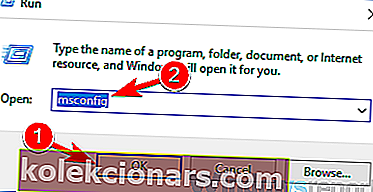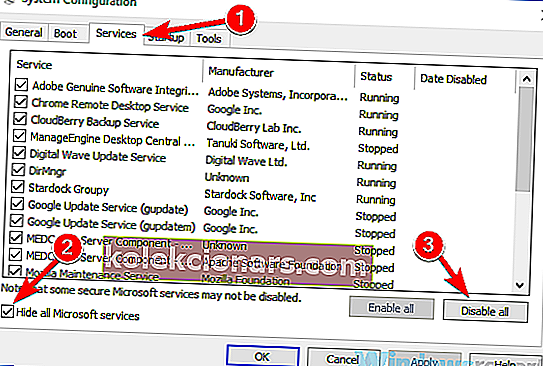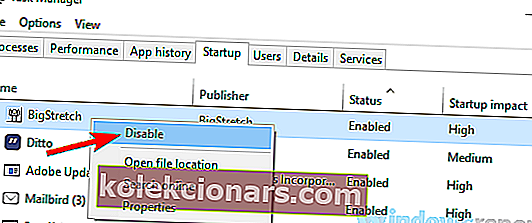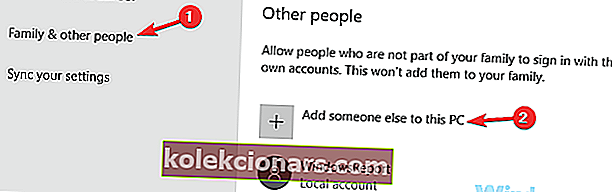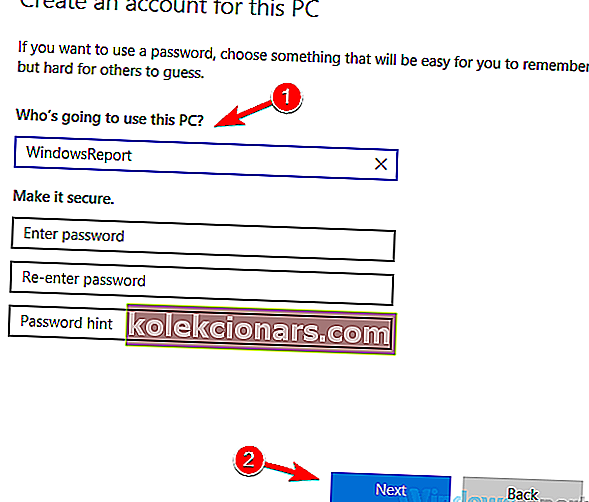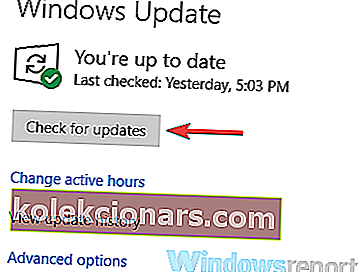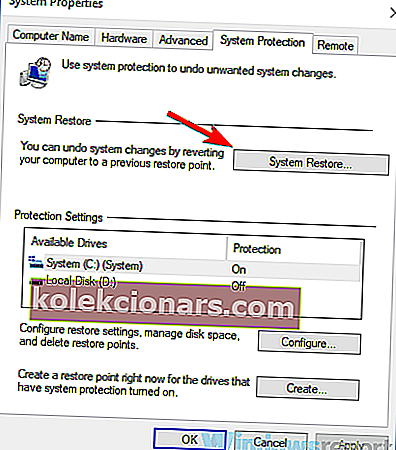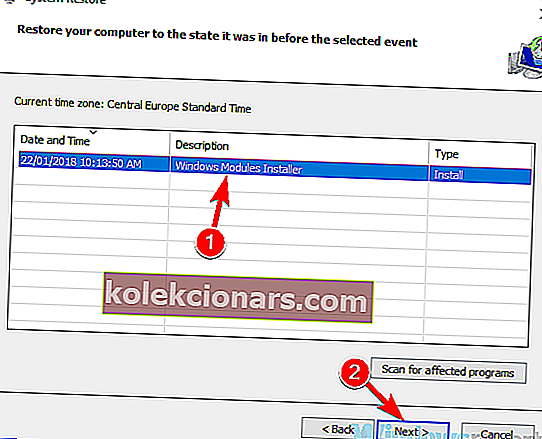Zarážka bylo dosaženo zpráva se může někdy objevit na počítači při pokusu o spuštění určité aplikace nebo při pokusu o vypnutí počítače. Tato zpráva může být docela nepříjemná a v dnešním článku vám ukážeme, jak ji opravit.
Může se někdy zobrazit zpráva o dosažení bodu zlomu, která vám může zabránit ve spuštění určitých aplikací v počítači. Když už mluvíme o této chybové zprávě, zde jsou některé podobné problémy, které uživatelé nahlásili:
- Bylo dosaženo bodu zlomu Windows 10, 8.1, 7 - Tento problém se může objevit téměř v jakékoli verzi systému Windows, ale bez ohledu na verzi systému Windows, kterou používáte, by většina našich řešení měla být užitečná.
- Bylo dosaženo bodu přerušení výjimky Firefox, Origin, Outlook - K tomuto problému může dojít, pokud aplikace, kterou se pokoušíte spustit, není aktuální nebo je-li její instalace poškozená. Jednoduše přeinstalujte aplikaci a problém by měl být pryč.
- Zarážka výjimky 0x80000003 Windows 10 - Tato chybová zpráva někdy přichází s chybovým kódem. Chcete-li problém vyřešit, vyzkoušejte některá z našich řešení.
- Při vypnutí bylo dosaženo bodu zlomu - Někdy k tomuto problému může dojít kvůli aplikacím třetích stran. Chcete-li to opravit, musíte najít a odstranit problematické aplikace a problém by měl být vyřešen.
Chybová zpráva dosáhla bodu zlomu, jak ji opravit?
- Vyhledejte v počítači malware
- Odeberte spořiče obrazovky třetích stran
- Odeberte nastavení přetaktování
- Zakažte problematické aplikace
- Odeberte všechny nedávno nainstalované aplikace
- Ujistěte se, že aplikace, kterou se pokoušíte spustit, je aktuální
- Vytvořte nový uživatelský účet
- Ujistěte se, že je váš systém aktuální
- Proveďte Obnovení systému
Řešení 1 - Prohledejte počítač, zda neobsahuje malware

Podle uživatelů se někdy tento problém může objevit, pokud je váš systém napaden malwarem. Chcete-li problém vyřešit, doporučujeme provést úplné prohledání systému a zkontrolovat, zda se tím problém vyřeší. Mějte na paměti, že úplné prohledání systému může trvat asi hodinu, takže budete muset být trpěliví.
Abyste se v budoucnu vyhnuli malwarovým infekcím, doporučujeme používat dobrý a spolehlivý antivirus. Pokud chcete dosáhnout maximální ochrany, doporučujeme vyzkoušet Bitdefender .
- Bitdefender Total Security 2019: Nejlepší antivirový software pro více platforem
Řešení 2 - Odeberte spořiče obrazovky třetích stran
Někdy se dosáhlo bodu zlomu, může se zobrazit zpráva kvůli spořičům obrazovky jiného počítače v počítači. Zdá se, že spořiče obrazovky třetích stran mohou nějakým způsobem zasahovat do systému Windows 10, což povede k této chybové zprávě.
Chcete-li problém vyřešit, doporučujeme vám najít a odebrat spořiče obrazovky třetích stran z počítače. Několik uživatelů uvedlo, že příčinou tohoto problému byly spořiče obrazovky, ale po jejich odstranění byl problém vyřešen.
- PŘEČTĚTE SI TAKÉ: Jak opravit chybu aplikace Microsoft Excel „Příliš mnoho různých formátů buněk“
Řešení 3 - Odeberte nastavení přetaktování
Několik uživatelů uvedlo, že byla dosažena zpráva Zarážka kvůli přetaktované grafické kartě. Chcete-li tento problém vyřešit, uživatelé navrhují odebrat nastavení přetaktování a zkontrolovat, zda se tím problém vyřeší.
Mnoho uživatelů přetaktuje svůj hardware, aby dosáhlo lepšího výkonu, ale někdy může přetaktování hardwaru vést k problémům se softwarem, jako je tento. Po odstranění nastavení přetaktování na grafické kartě zkontrolujte, zda problém stále přetrvává.
Řešení 4 - Zakažte problematické aplikace
Někdy mohou aplikace třetích stran způsobit, že se objevila chyba Zarážka byla dosažena , a aby ji bylo možné opravit, doporučuje se najít a odstranit problematickou aplikaci. Běžnou příčinou může být váš antivirový software, proto jej zkuste deaktivovat a zkontrolujte, zda to pomáhá. V některých případech možná budete muset tento problém odstranit antivirem.
Pokud to nefunguje, dalším krokem by bylo provést čisté spuštění. Jak možná víte, mnoho aplikací se ve Windows 10 spouští automaticky a někdy tyto aplikace mohou způsobit problémy hned po spuštění.
Chcete-li určit příčinu problému, musíte deaktivovat všechny spouštěcí aplikace následujícím způsobem:
- Stiskněte W indows Key + R a zadejte msconfig . Klikněte na OK nebo stiskněte Enter .
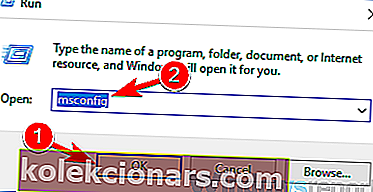
- Okno Konfigurace systému se nyní spustí. Přejděte na kartu Služby a zaškrtněte políčko Skrýt všechny služby společnosti Microsoft . Nyní kliknutím na tlačítko Zakázat vše zakážete všechny spouštěcí služby.
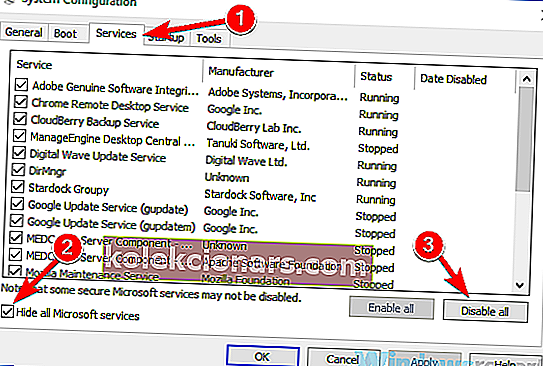
- Přejděte na kartu Po spuštění a klikněte na Otevřít Správce úloh .
- Zobrazí se seznam spouštěcích aplikací. Klepněte pravým tlačítkem na první položku v seznamu a vyberte možnost Zakázat . Udělejte to pro všechny aplikace v seznamu.
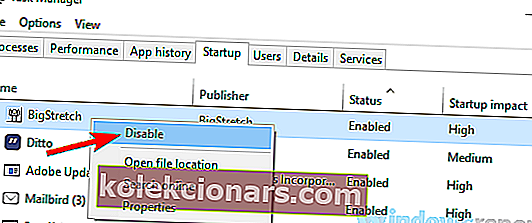
- Po deaktivaci všech aplikací se vraťte zpět do okna Konfigurace systému a klikněte na Použít a OK .
- Restartujte počítač.
Po restartování počítače zkontrolujte, zda problém stále přetrvává. Pokud se problém neobjeví, znamená to, že problém způsobovala některá ze spouštěcích aplikací nebo služeb. Chcete-li najít příčinu, budete muset povolit služby a aplikace ve skupinách, dokud se vám nepodaří problém znovu vytvořit.
Pamatujte, že při použití změn budete muset restartovat počítač pokaždé, když povolíte aplikaci nebo službu. Jakmile najdete problematickou aplikaci, odstraňte ji nebo ji nechejte deaktivovanou a problém by měl být vyřešen.
- PŘEČTĚTE SI TAKÉ: Opravte chybu certifikátu Wi-Fi systému Windows 10 ve 4 snadných krocích
Řešení 5 - Odeberte všechny nedávno nainstalované aplikace
Pokud bylo dosaženo zarážku zprávu začalo v poslední době objevuje, může být problém související s aplikacemi třetích stran. Někdy některé aplikace nainstalují i některé nechtěné aplikace, což může vést k tomuto a mnoha dalším problémům.
Chcete-li tento problém vyřešit, doporučujeme odebrat všechny nedávno nainstalované aplikace nebo jakékoli podezřelé aplikace, které si nepamatujete. Existuje několik metod, které můžete použít k odinstalaci aplikace, ale nejúčinnější je použití odinstalačního softwaru, jako je Revo Uninstaller .
Pokud nevíte, odinstalační software je speciální aplikace, která může snadno odebrat jakýkoli software z vašeho PC. Kromě odebrání požadované aplikace odstraní software pro odinstalaci také všechny soubory a položky registru spojené s aplikací. Tím zabráníte tomu, aby se tento problém v budoucnu objevil.
- SOUVISEJÍCÍ: 10 nejlepších odinstalačních programů pro uživatele PC
Řešení 6 - Ujistěte se, že aplikace, kterou se pokoušíte spustit, je aktuální
Pokud k tomuto problému dojde při pokusu o spuštění konkrétní aplikace, je možné, že je chyba způsobující tuto chybu. Chcete-li to opravit, doporučujeme zajistit, aby aplikace, kterou se pokoušíte spustit, byla aktuální.
Pokud nemůžete aplikaci ani spustit, abyste ji mohli aktualizovat, doporučuje se ji znovu nainstalovat a zkontrolovat, zda to problém vyřeší. Nezapomeňte si stáhnout a nainstalovat nejnovější verzi. Poté zkontrolujte, zda se chybová zpráva stále zobrazuje.
- Přečtěte si také: Jak aktualizovat zastaralé ovladače v systému Windows 10
Řešení 7 - Vytvořte nový uživatelský účet
Někdy se dosáhlo bodu přerušení, může se zobrazit chyba kvůli poškozenému uživatelskému účtu. Váš účet může být poškozen z různých důvodů, a pokud k tomu dojde, můžete narazit na různé problémy. Chcete-li tento problém vyřešit, doporučujeme vám vytvořit nový uživatelský účet a zkontrolovat, zda se tam problém také vyskytuje. Chcete-li vytvořit nový uživatelský účet, postupujte takto:
- Otevřete aplikaci Nastavení a přejděte do sekce Účty . Chcete-li rychle otevřít aplikaci Nastavení , můžete použít klávesovou zkratku Windows Key + I.
- Z nabídky vlevo vyberte Rodina a další lidé . Vyberte možnost Přidat do tohoto počítače někoho jiného .
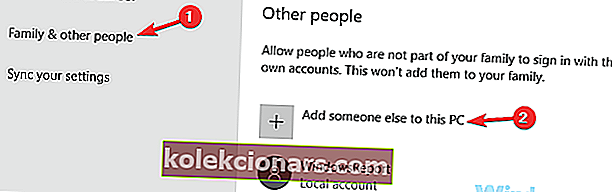
- Přejděte na Nemám přihlašovací údaje této osoby> Přidat uživatele bez účtu Microsoft .
- Zadejte požadované uživatelské jméno pro nový účet a klikněte na Další .
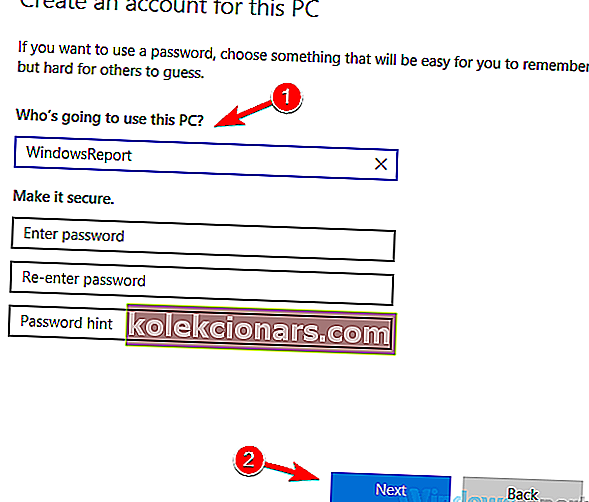
Jakmile vytvoříte nový uživatelský účet, přepněte na něj a zkontrolujte, zda problém stále přetrvává. Pokud se problém neobjeví, je to pravděpodobně váš uživatelský účet. Protože neexistuje jednoduchý způsob, jak opravit váš uživatelský účet, přesuňte své osobní soubory do nového a začněte je používat místo starého účtu.
Řešení 8 - Zkontrolujte, zda je váš systém aktuální
Pokud se tento problém stále objevuje, je možné, že příčina souvisí s vaším systémem. Chyby a závady se mohou objevit jednou za čas, a pokud se s nimi setkáte, nejlepším způsobem, jak se s nimi vypořádat, je zajistit, aby byl váš operační systém aktuální.
Windows 10 obvykle nainstaluje chybějící aktualizace automaticky, ale vždy můžete zkontrolovat aktualizace sami následujícím způsobem:
- Otevřete aplikaci Nastavení a přejděte do sekce Aktualizace a zabezpečení .
- Nyní klikněte na tlačítko Zkontrolovat aktualizace v pravém podokně.
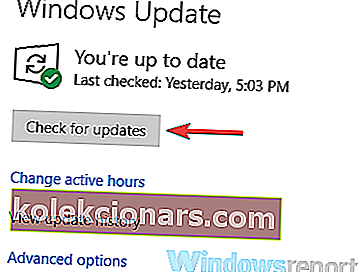
Systém Windows nyní zkontroluje dostupné aktualizace a automaticky je nainstaluje. Jakmile jsou aktualizace nainstalovány, zkontrolujte, zda problém stále přetrvává.
Řešení 9 - Proveďte Obnovení systému
Pokud byla nedávno dosažena zpráva Zarážka, možná můžete problém vyřešit jednoduše provedením Obnovení systému. Obnovení systému je užitečná funkce, která vám umožní obnovit systém dříve a opravit různé problémy.
Chcete-li provést Obnovení systému, stačí provést následující:
- Stiskněte klávesu Windows + S a zadejte obnovení systému . Ze seznamu výsledků vyberte Vytvořit bod obnovení .

- Nyní by se mělo otevřít okno Vlastnosti systému . Klikněte na tlačítko Obnovení systému .
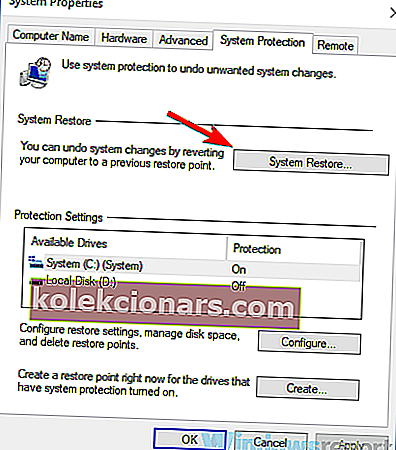
- Jakmile se otevře okno Obnovení systému , klikněte na Další .
- Zaškrtněte možnost Zobrazit více bodů obnovení , pokud je k dispozici. Vyberte bod obnovení a klikněte na Další .
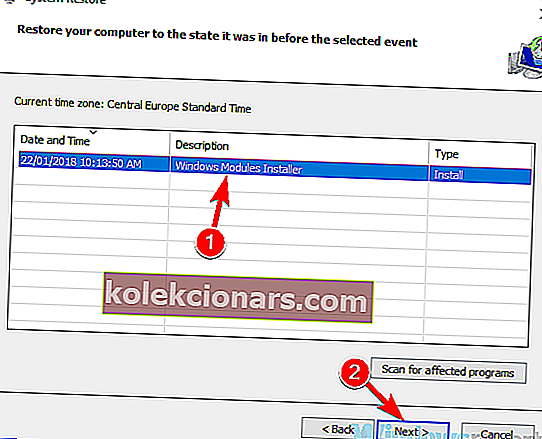
- Dokončete obnovení podle pokynů.
Po obnovení systému zkontrolujte, zda problém stále přetrvává.
Bylo dosaženo bodu přerušení, zpráva je obvykle způsobena aplikacemi třetích stran, ale měli byste být schopni tento problém vyřešit pomocí některého z našich řešení.
PŘEČTĚTE SI TAKÉ:
- Full Fix: Access denied error code 16 on Windows 10, 8.1, 7
- Úplná oprava: Chyba seznamu indexů v systému Windows 10
- Chyba SYSTÉMU SOUBORŮ UDFS ve Windows 10 [ŘEŠENO]